Un site de communication SharePoint est l’endroit idéal pour diffuser des informations à d’autres personnes. Partagez des actualités, des rapports, des mises à jour d’état, etc. dans un format visuellement attrayant. Utilisez les sites de communication pour impliquer et informer de nombreux publics.
-
Créer des portails, un service ou des sites spécifiques à un projet
-
Partager les actualités, les annonces et les événements de l’entreprise
-
Impliquer des dizaines, voire des milliers de visionneuses
Si vous avez besoin d’un site pour collaborer avec votre équipe, utilisez plutôt un site d’équipe.
Options de modèle de site de communication simple
Lorsque vous créez un site de communication dans SharePoint,vous pouvez commencer avec un site vierge ou choisir un des autres modèles de site, chacun d’eux insérez un jeu de composants Web Parts par défaut. Voici quelques-unes des options de modèle de site de communication :
-
Rubrique pour partager des informations telles que des actualités, des événements et d’autres contenus.
-
Présentation avec photos ou images pour présenter un produit, une équipe ou un événement.
-
Vide pour créer votre propre conception.
Remarque : Le site De sujet est le site de communication SharePoint par défaut.
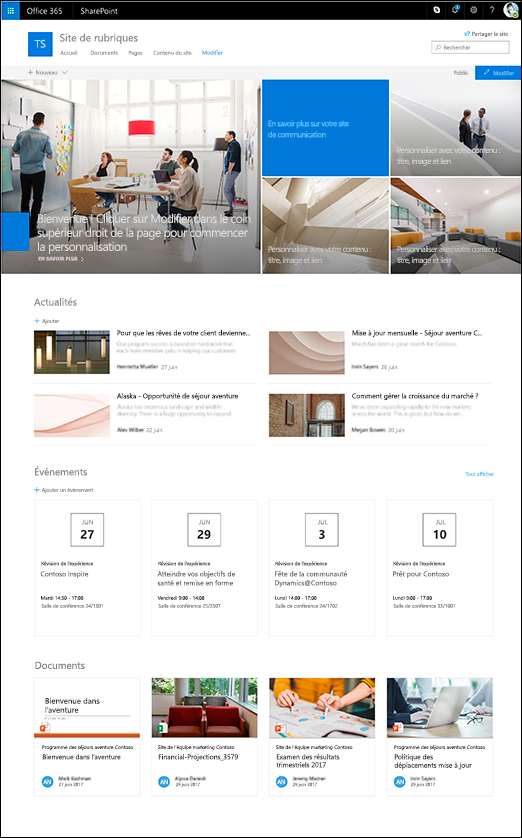
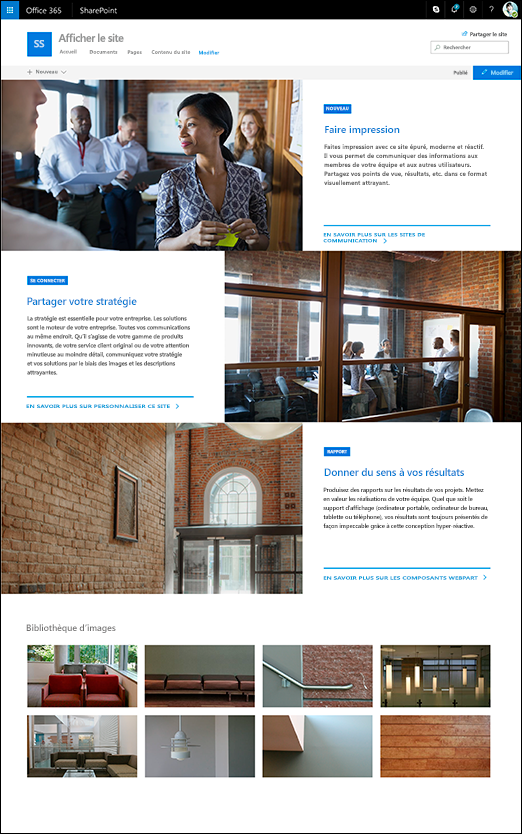
Suivez les étapes ci-dessous pour créer, personnaliser et partager un site de communication.
Commencez par créer un site de communication. Par défaut, vous obtenez un nouveau modèle de site Sujet.
Pour parcourir d’autres modèles de sites de communication, sélectionnez Paramètres, puis Modèles de site pour afficher les options de modèle.
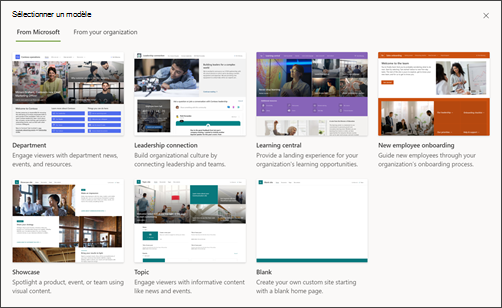
Remarque : Le modèle de site Sujet sera utilisé par défaut si aucun modèle n’est appliqué.
1. Contenu du site des sujets
Lorsque vous choisissez le modèle de site Sujet, vous obtenez une page d’accueil qui inclut plusieurs composants Web Parts que vous pouvez personnaliser. Les composants Web Parts inclus par défaut sur un site de communication utilisant la conception Sujet sont les suivants :
-
Hero: Utilisez le partie web Hero pour mettre en avant votre page et y apporter un intérêt visuel. Vous pouvez afficher jusqu’à cinq éléments dans le partie web de Hero, et ajouter des images attrayantes pour attirer l’attention sur chacun d’eux. Pour plus d’informations, voir Utiliser le partie web de Hero sur une page moderne.
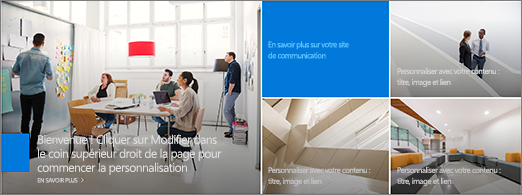
-
Actualités: Vous pouvez tenir votre équipe au courant et les impliquer avec des articles importants ou intéressants à l’aide du partie Web Part Actualités. Pour plus d’informations, voir Utiliser les titres d’actualitéset les composants Web Parts de liste d’actualités sur une page moderne.
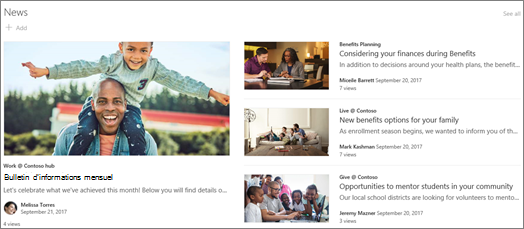
-
Événements: affichez les événements à venir à l’aide du partie web événements. Pour plus d’informations, voir Utiliser le partie web Événements.
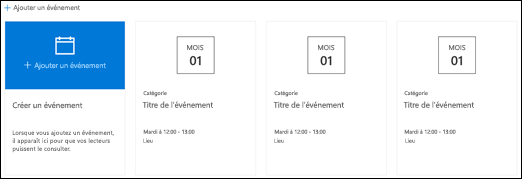
-
Documents: affiche la bibliothèque de documents par défaut sur votre page d’accueil, où vous pouvez ouvrir et modifier directement des documents. Vous préférerez peut-être ajouter le volet Web Contenu en surbrillrillant qui vous permet d’afficher dynamiquement des documents à partir d’une bibliothèque, d’un site, d’une collection de sites ou de tous les sites. Pour plus d’informations, voir Utiliser le partie Web Part Contenu en surbrillant.
2. Présenter le contenu d’un site
Le modèle de site Showcase inclut également une page d’accueil qui inclut plusieurs composants Web Parts que vous pouvez personnaliser. Voici les composants Web Parts qui sont inclus par défaut sur un site de communication qui utilise la conception Showcase :
-
Hero: Utilisez le partie web Hero pour mettre en avant votre page et y apporter un intérêt visuel. Avec la conception Showcase, vous avez le choix entre deux dispositions : Mosaïque et Calque, et ajoutez des images attrayantes pour attirer l’attention sur chaque élément. Pour plus d’informations, voir Utiliser le partie web de Hero sur une page moderne.

-
Bibliothèque d’images: Utilisez le partie web de la bibliothèque d’images pour partager des collections d’images sur une page. Pour plus d’informations, voir Utiliser le partie web de la galerie d’images.
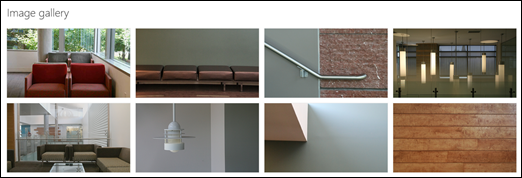
3. Contenu de site vide
Lorsque vous commencez avec un site de communication vide, vous n’avez pas besoin de supprimer les composants Web Parts dont vous n’avez pas besoin. Il vous suffit de choisir la mise en page et d’ajouter les composants Web Parts de votre choix.
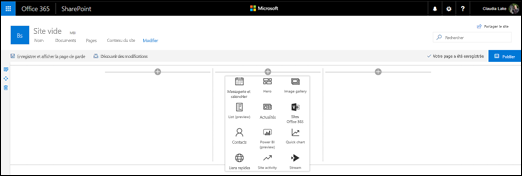
Personnalisez l’apparence, lanavigation,les composants WebParts et le contenu de votre site pour répondre aux besoins de vos lecteurs et de l’organisation. Lors des personnalisations, assurez-vous que le site est en mode Édition en sélectionnant Modifier dans la partie supérieure droite du site. Pendant que vous travaillez, enregistrez en tant que brouillonou repupuyez les modifications pour rendre les modifications visibles aux utilisateurs.
-
Modifiez les bibliothèques de documents en mettant à jour les noms des dossierset en chargeant les ressources.
-
Modifiez et personnalisez la navigation du site.
-
Modifiez l’apparence de votre site en personnalisant le thème, le logo, les mises en page des en-têtes et l’apparence de votre site.
-
Ajoutez ou supprimez des pages à ce site ou à la navigation du site pour tenir compte du contenu existant.
-
Choisissez d’associer ce site à un site concentrateur au sein de votre organisation, ou d’ajouter ce site à un site concentrateur existant pour la navigation de site si nécessaire.
Partagez votre site avec d’autres personnes après avoir personnalisé votre site, vérifié pour plus de précision et publié le brouillon final.
-
Sélectionnez Partager le site dans le coin droit.
-
Obtenez de l’aide pour gérer votre site en ajoutant des propriétaires et des membres qui seront autorisés à modifier le contenu du site.
-
Dans le volet Partager le site, entrez les noms des personnes avec qui vous voulez partager le site. Vous pouvez choisir Tout le monde (sauf les utilisateurs externes) si vous souhaitez que tous les membres de votre organisation y accèdent. Le niveau d’autorisation par défaut est Lecture seule.
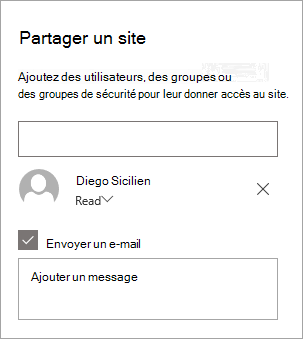
-
Entrez un message facultatif à envoyer avec la notification par courrier électronique qui sera envoyée lorsque le site est partagé, ou bien cochez la case Envoyer un courrier si vous ne voulez pas envoyer de message électronique.
-
Sélectionnez Partager.
Une fois que vous avez créé et lancé votre site, la prochaine phase importante consiste à conserver le contenu du site. Assurez-vous que vous avez un plan pour maintenir le contenu et les composants Web Parts à jour.
Meilleures pratiques en matière de maintenance de site :
-
Planifier la maintenance du site : établir un échéancier pour examiner le contenu du site aussi souvent que nécessaire afin de s’assurer que le contenu est toujours précis et pertinent.
-
Publiez régulièrement des actualités : diffusez les annonces, les informations et le statut les plus récents dans l’organisation. Découvrez comment ajouter un billet d’actualités sur un site d’équipe ou un site de communication et montrer aux autres personnes qui publieront des annonces comment elles peuvent utiliser les actualités SharePoint.
-
Consulter les liens et les composants Web Parts - Mettez à jour les liens et les composants Web Parts pour vous assurer que vous tirent parti de la valeur complète de votre site.
-
Utilisez les analyses pour améliorer l’engagement : affichez l’utilisation du site à l’aide du rapport de données d’utilisation intégré pour obtenir des informations sur le contenu populaire, les visites de sites, etc.
-
Passer régulièrement en revue les paramètres de votre site : après avoir créé un site dans SharePoint, vous pouvez modifier les paramètres, les informations sur le site et les autorisations du site.
En savoir plus sur les sites de communication et SharePoint
En savoir plus sur la planification,la créationet la maintenance de sites SharePoint.
Voir plus de modèles de sites SharePoint.










